Ana Sayfanızın Arka Planını Chrome'da nasıl canlandırabilirsiniz?
Ana sayfanın arka planını veya Google Chrome'da(Google Chrome) yeni bir sekmeyi animasyon olarak görüntülemek ister misiniz? Başka yerde arama! Bu eğitici, Chrome'da(Chrome) ana sayfanın arka planını canlandırmanıza yardımcı olacaktır .
Chrome'da (Chrome)yeni sekmenin arka plan resmini değiştirebilirsiniz(change the background image of the new tab) , ancak bunun için yalnızca JPEG ve PNG resimlerini destekler. Animasyonlu GIF'leri(GIFs) ve hatta statik GIF dosyalarını içeri aktaramazsınız . Bu nedenle(Hence) , ana sayfanın arka planını hareketli bir GIF ile değiştirmek için bir numara denemeniz gerekecek. Şimdi bu numaranın ne olduğuna ve Chrome'da(Chrome) ana sayfa arka planını canlandırma adımlarına bir göz atalım .
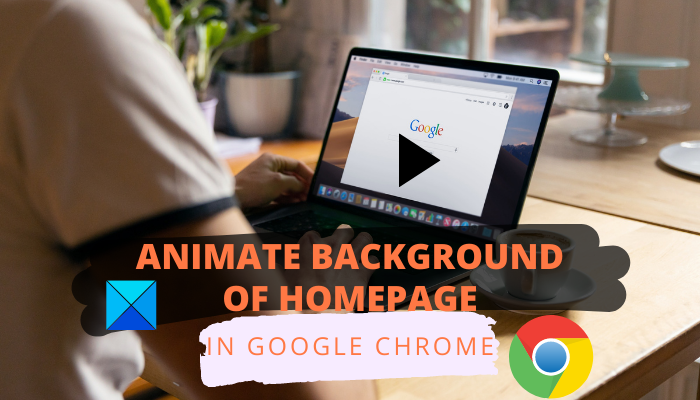
Chrome'da (Chrome)Ana(Homepage) Sayfanın Arka Planı(Background) nasıl canlandırılır
Google Chrome tarayıcınızda arka planda animasyon gösterilen yeni bir sekme açmak için aşağıdaki adımları uygulamanız gerekir:
- Animasyonlu bir GIF indirin.
- Dosya uzantısını yeniden adlandırın.
- Google Chrome'u başlatın.
- Yeni bir sekme açın.
- Sayfayı özelleştirin.
Bu adımları ayrıntılı olarak tartışalım!
Her şeyden önce, Chrome tarayıcısında ana sayfanın arka planı olarak ayarlamak istediğiniz animasyonlu GIF dosyasına sahip olmanız gerekir. (GIF)Çevrimiçi kaynaklardan bir tane indirebilir veya ücretsiz GIF oluşturma yazılımını(free GIF maker software) kullanarak kendiniz oluşturabilirsiniz . Ayrıca , Chrome'da(Chrome) ana sayfanın arka planı olarak kullanmak için bir video dosyasını bir GIF'e dönüştürebilirsiniz(convert a video file to a GIF) .
Animasyonlu GIF(GIF) dosyasını indirdikten veya oluşturduktan sonra , Dosya Gezgini'ndeki(File Explorer) klasör konumuna gidin . Artık dosya uzantısını yeniden adlandırdınız. Bunun için Dosya Gezgini'ndeki (File Explorer)Görünüm(View) sekmesine gidin ve Dosya adı uzantıları(File name extensions) seçeneğini işaretleyin. Dosya adındaki .gif(.gif) yerine .png ekleyerek dosya uzantısını yeniden adlandırın ve ardından Enter tuşuna basın . Bir sonraki istemde GIF(GIF) dosyasını yeniden adlandırma işlemini onaylayın . Animasyonlu GIF dosyası şimdi PNG olarak değiştirilecektir .

Şimdi, Chrome'da(Chrome) bazı özelleştirme ayarlarını değiştirmeniz gerekiyor . Basitçe (Simply)Chrome tarayıcıyı başlatın ve ona yeni bir sekme ekleyin.
Sekmenin sağ alt kısmında , aşağıdaki ekran görüntüsünde gösterildiği gibi Bu sayfayı özelleştir( Customize this page) adlı bir seçenek göreceksiniz . Bu düğmeye basmanız yeterlidir .(Simply)
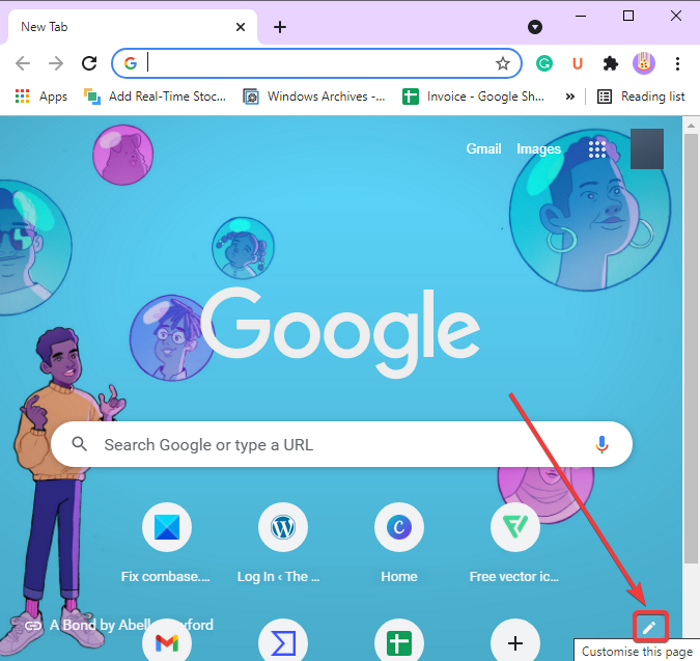
Şimdi ana sayfa arka planı ve teması için ayarları yapılandırmak için bir sayfa göreceksiniz.
Buradan Arka Plan(Background) sekmesine gidin ve Cihazdan yükle(Upload from device) seçeneğine tıklayın.

Ardından, png dosyası olarak yeniden adlandırdığınız animasyonlu gif dosyasına göz atın. Sadece (Simply)Aç(Open) düğmesine tıklayarak içe aktarın .
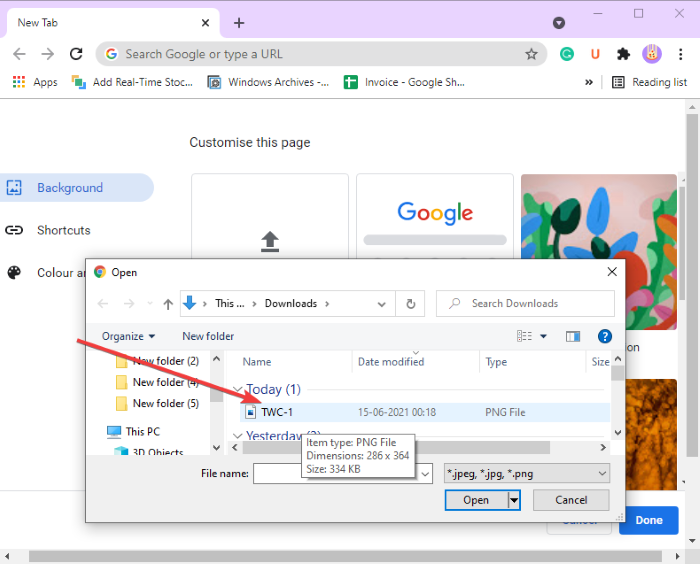
Artık Google Chrome'da(Google Chrome) ne zaman yeni bir sekme açsanız , arka planı bir animasyon olarak göreceksiniz.
Google Chrome'da(Google Chrome) ana sayfanın arka planını canlandırmak için ihtiyacınız olan tek şey bu .
Şimdi okuyun: (Now read:) Chrome'da Google arka plan resmi nasıl değiştirilir.(How to change the Google background image in Chrome.)
Related posts
Google Chrome'da Arka Plan Nasıl Değiştirilir
Google Chrome tepkisiz, şimdi Relaunch?
Source View'de Source View'de Chrome or Edge'da Line Wrap'ları etkinleştirin
Cache, Cookies, Browsing History Chrome and Firefox Nasıl Temizle
Bir Chrome Extension için özel Keyboard Shortcut nasıl ayarlanır
Google Chrome Browser için En İyi 10 Temalar
Windows 10 için Google Chrome vs Firefox Quantum
Chrome or Firefox indirmek veya bilgisayarınızdaki dosyaları kurtarmak olamaz
Chrome Connectivity Diagnostics Plugin Network Connection'nizi test eder
PassProtect, zaten ihlal edilen şifreleri kullanmadığınızdan emin olur
Chrome or Firefox'de PDF olarak Web sayfalarını nasıl kaydedin
Başka bir tarayıcıdan Chrome aktarma Bookmarks, Passwords
Error Code 105 ERR_NAME_NOT_RESOLVED Google Chrome'de
Remote Access HOST'lar için PIN-ASBİT kimlik doğrulamasını etkinleştirin Chrome'da
Bir browser error, Chrome'da Google Docs mesajını oluşturdu
Küresel Media Playback Control içinde Chrome nasıl etkinleştirilir
Fix ERR_CONNECTION_TIMED_OUT issue Windows 10'teki Chrome'de
Chrome'da Audio or Video için Canlı Caption feature'u nasıl etkinleştirirsiniz?
Windows PC üzerinde Chrome browser yılında Fix NETWORK_FAILED error
File Download Hataları Google Chrome browser Nasıl Düzeltilir
